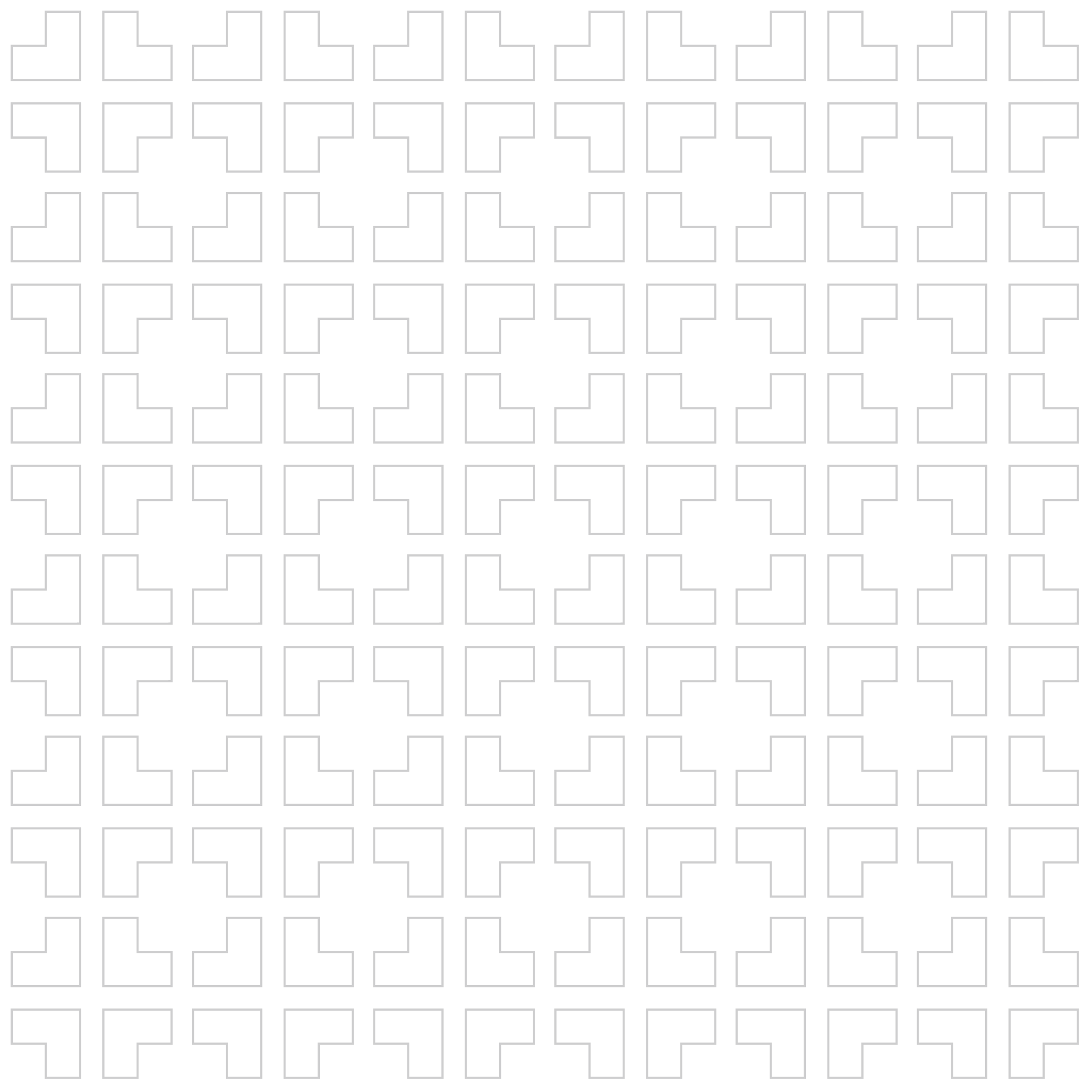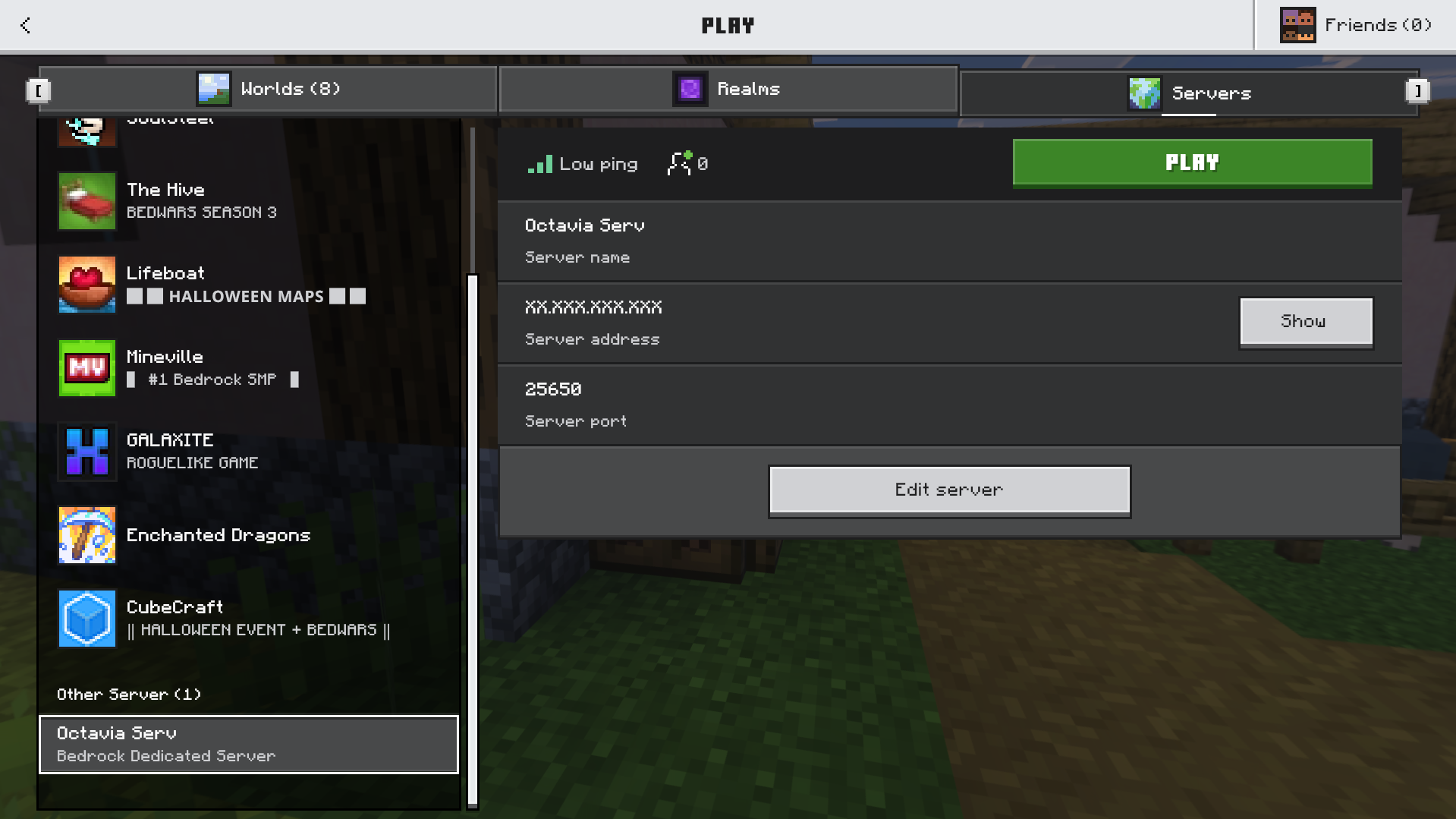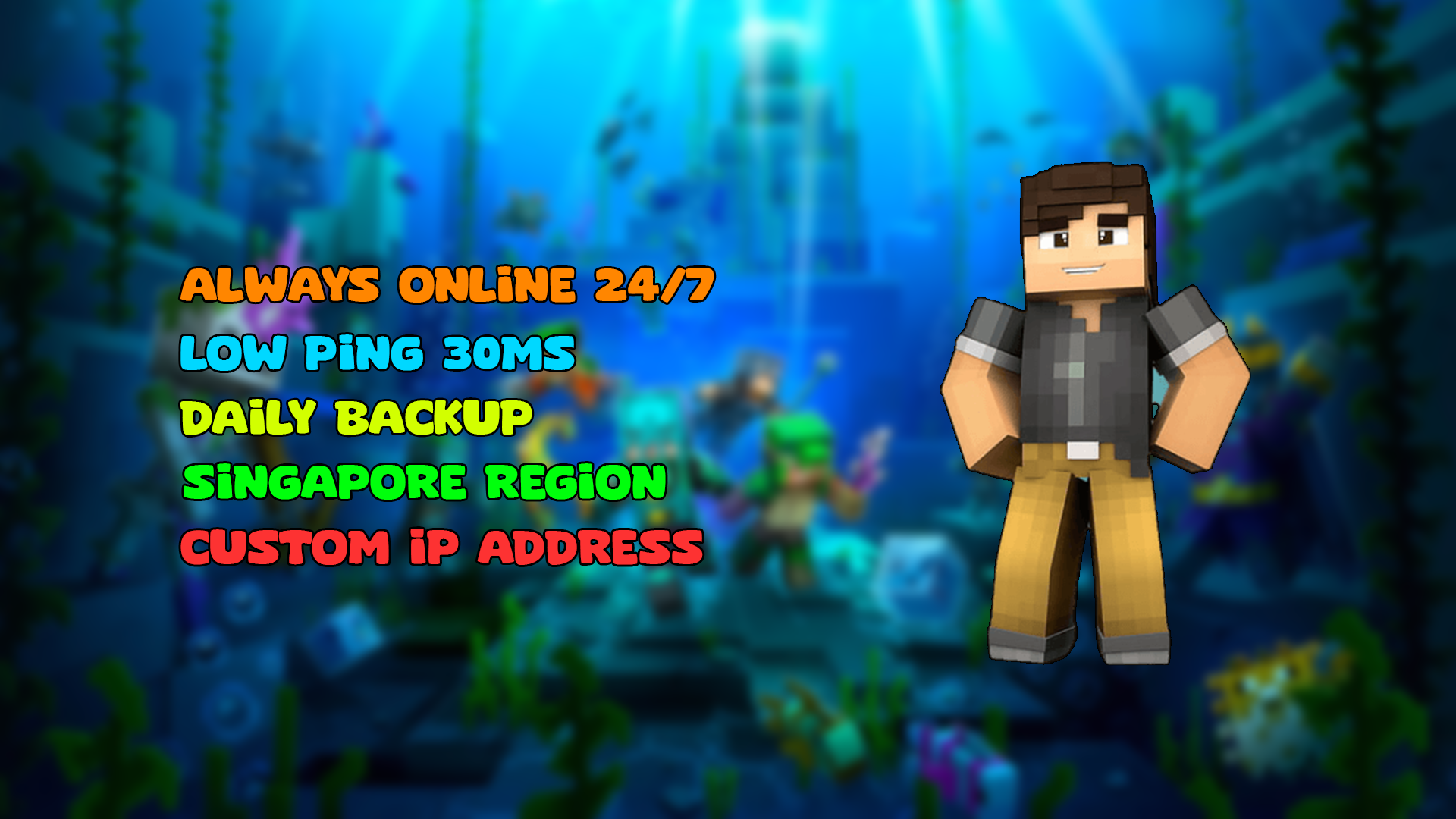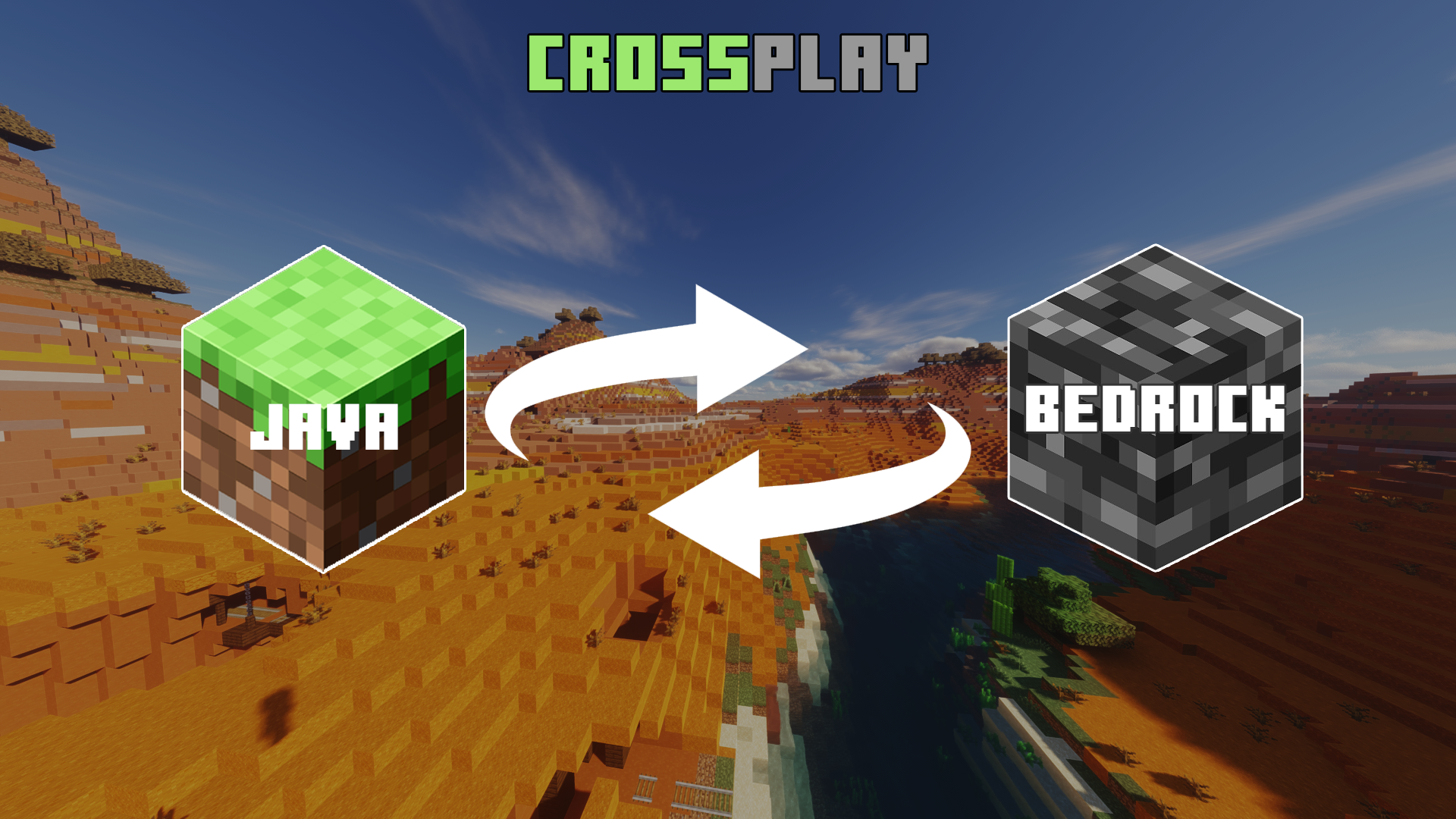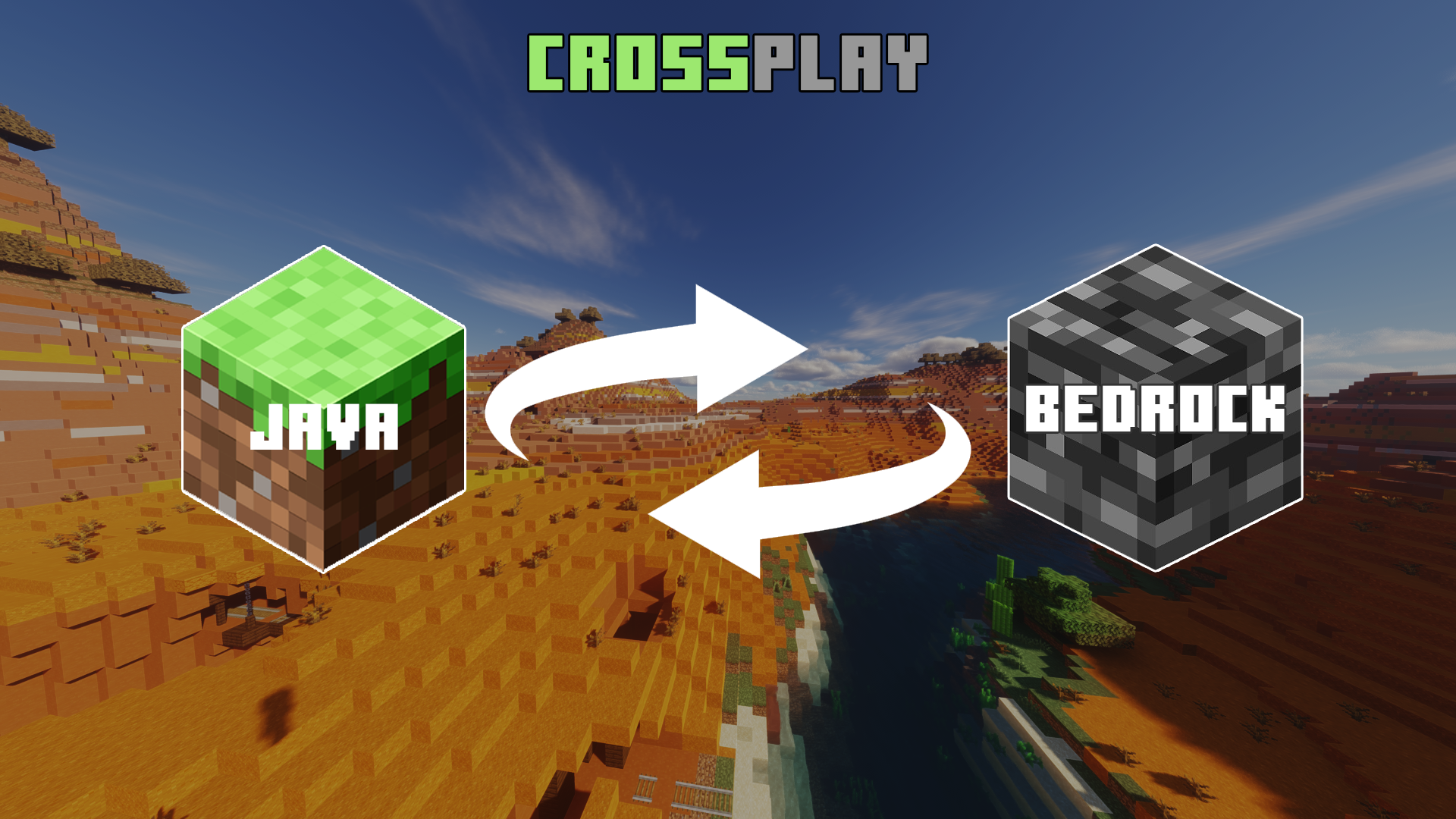
Cara Crossplay Minecraft Java dan Bedrock
Pengen main bareng teman tapi beda edisi Minecraft? Ikuti panduan gampang ini buat aktifin crossplay antara Java dan Bedrock pakai Geyser.
Pernah pengen main Minecraft bareng teman, tapi ternyata beda edisi?
Tenang aja — dengan bantuan Geyser dan Floodgate, server Java bisa dibuka juga buat pemain Bedrock. Yuk ikuti step by stepnya!
1. Apa Itu Crossplay?
Crossplay (atau cross-platform) artinya pemain dari Java Edition dan Bedrock Edition bisa main bareng di satu server — walaupun beda device, entah PC, HP, atau console.
Secara default, Java dan Bedrock nggak bisa konek. Tapi plugin Geyser dan Floodgate bisa jadi jembatannya. 🚀
2. Apa Saja yang Dibutuhkan
Sebelum mulai, pastikan punya ini dulu:
- Minecraft Java server
👉 Kalau belum punya, gampang kok bisa order di Octavia. - Plugin GeyserMC → jembatan Bedrock ↔ Java
- Plugin Floodgate → biar pemain Bedrock bisa join tanpa akun Java
- Plugin ViaVersion & ViaBackwards → biar pemain tetap bisa masuk walaupun pakai versi Minecraft yang berbeda
3. Install Geyser, Floodgate, Via Version, dan Via Backwards
- Buka website GeyserMC.
- Download plugin Geyser dan Floodgate (cocokin sama server software seperti Paper, Spigot, dll).
- Buka website Via Version
- Download plugin Via Version dan Via Backwards (cocokin sama server software seperti Paper, Spigot, dll).
- Pindahkan file
.jarke folder plugins di server kamu. - Restart server.
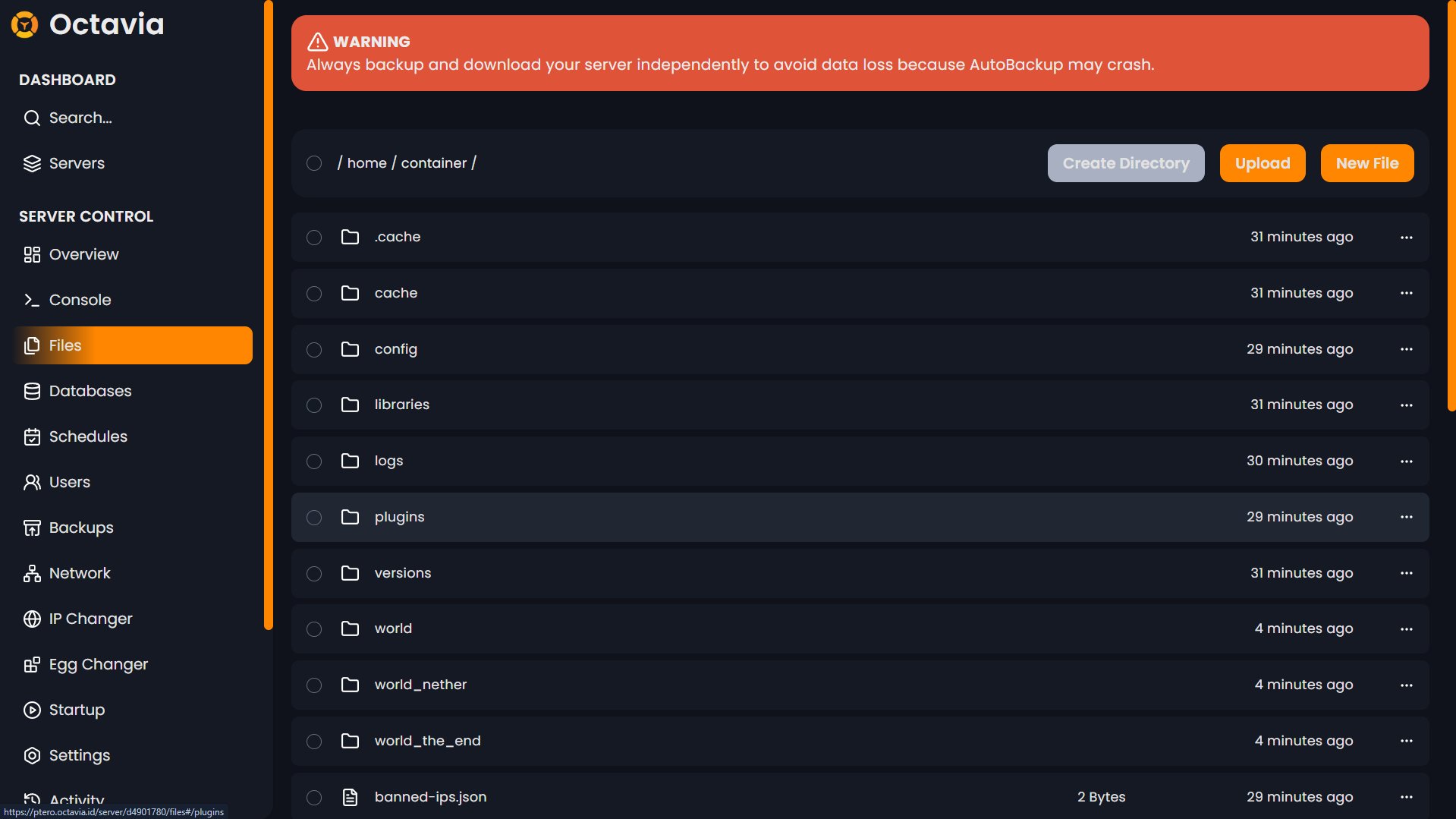
4. Setting Geyser
Setelah terpasang, bakal muncul folder Geyser di dalam plugins. Buka config.yml dan cek:
-
bedrock port → default
19132(bisa disesuaikan kalau perlu)

-
remote address → biasanya
auto -
remote port → default
25565 -
remote auth-type → otomatis ke
floodgatekalau plugin Floodgate terpasang
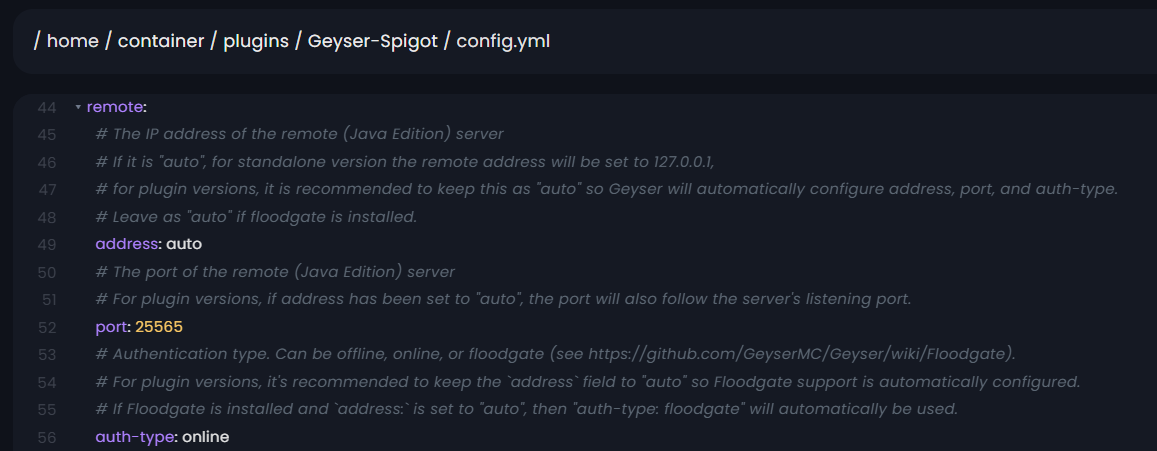
5. Setting Floodgate
Floodgate juga bikin folder di plugins. Buka config.yml dan cek:
- username-prefix → biasanya
.(biarkan aja) - replace-spaces → biasanya
true(biarkan aja)
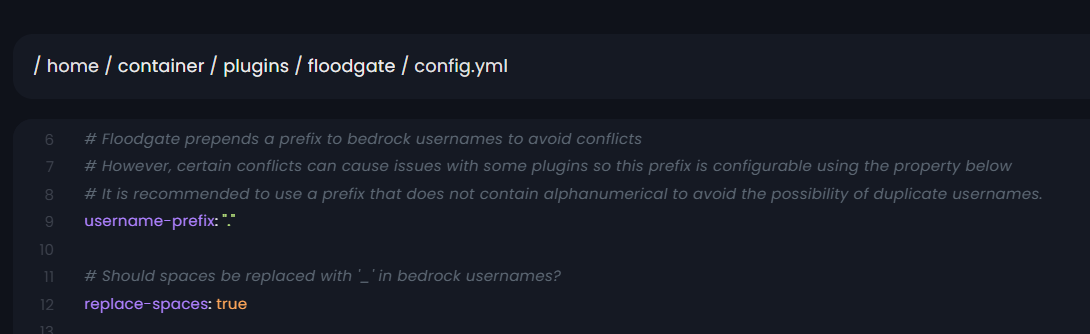
6. Setting Server Properties
Buka file server.properties di folder utama server dan ubah:
- online-mode → jadi
false
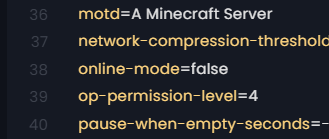
Simpan, lalu restart server. ✅
7. Cara Join Server
Gini cara masuknya:
- Pemain Java → masuk pake IP & port normal (contoh:
playmc.octavia.id:25601) - Pemain Bedrock → pakai IP yang sama, tapi masukin juga Bedrock port (contoh: IP
playmc.octavia.id, Port25601)
🎉 Beres!
Sekarang Java dan Bedrock bisa main bareng di satu server.
Ajak teman, pasang plugin favorit, dan nikmati serunya crossplay Minecraft. 🌍✨
Butuh Bantuan?
Kalau bingung atau mau lebih gampang, tinggal hubungi tim kami:
Dan jangan lupa: kalau kamu hosting Minecraft server di Octavia, setup crossplay ini bakal kami bantuin gratis 100%. 🚀